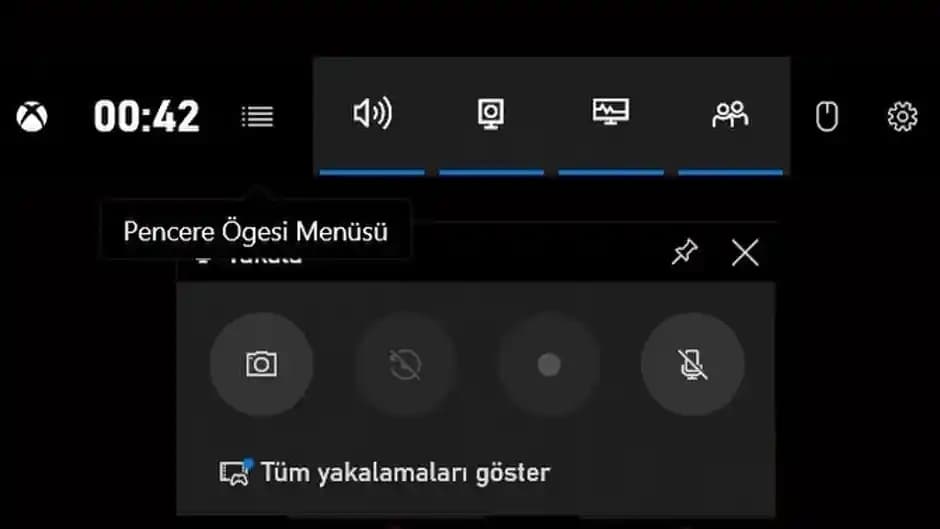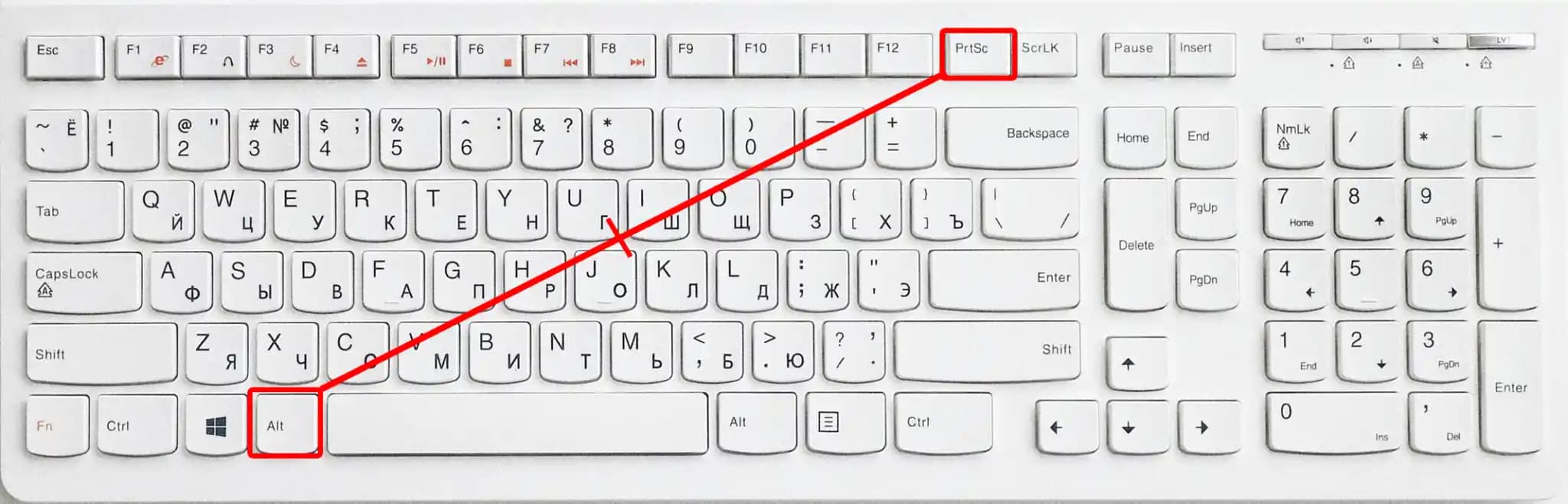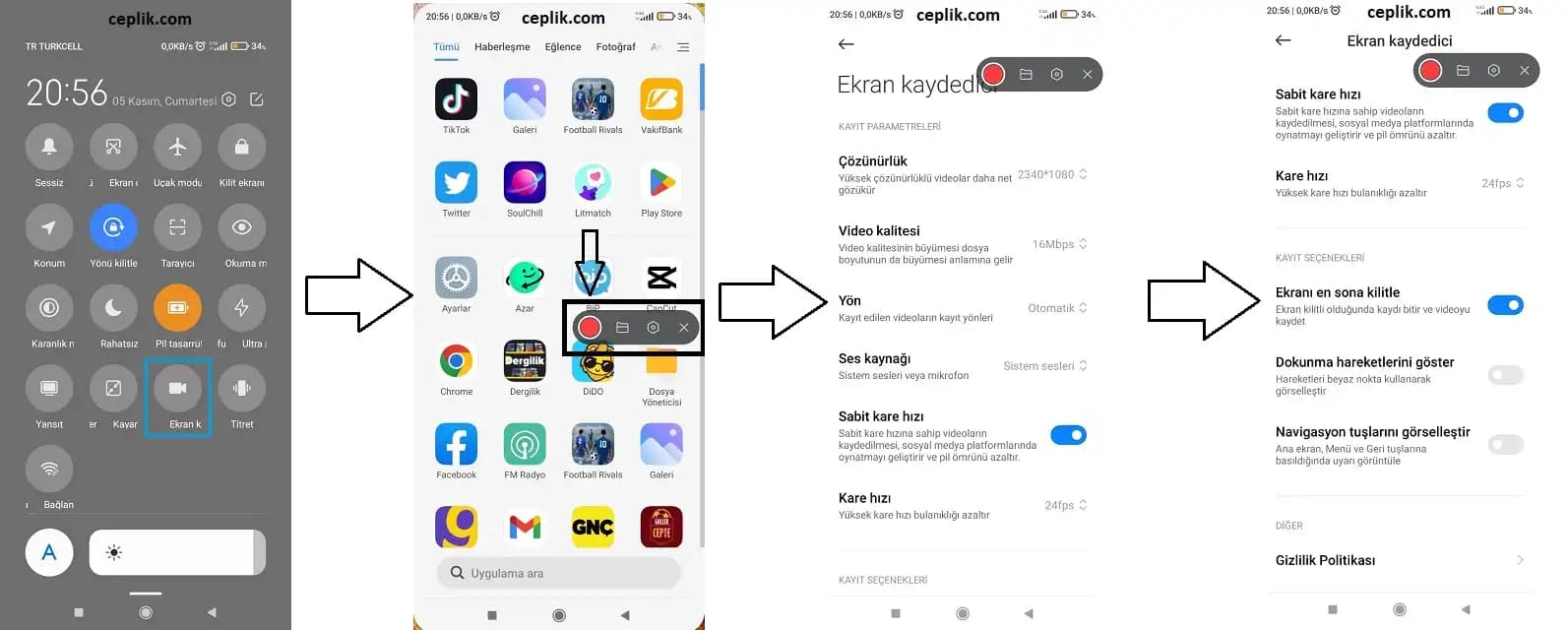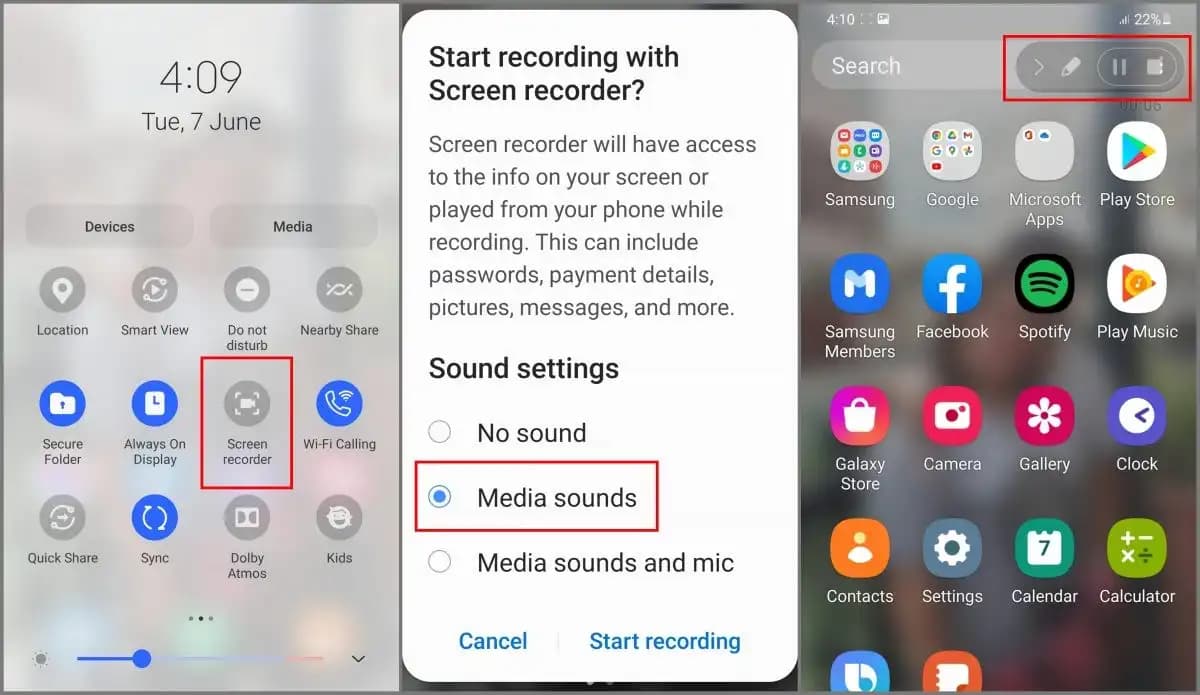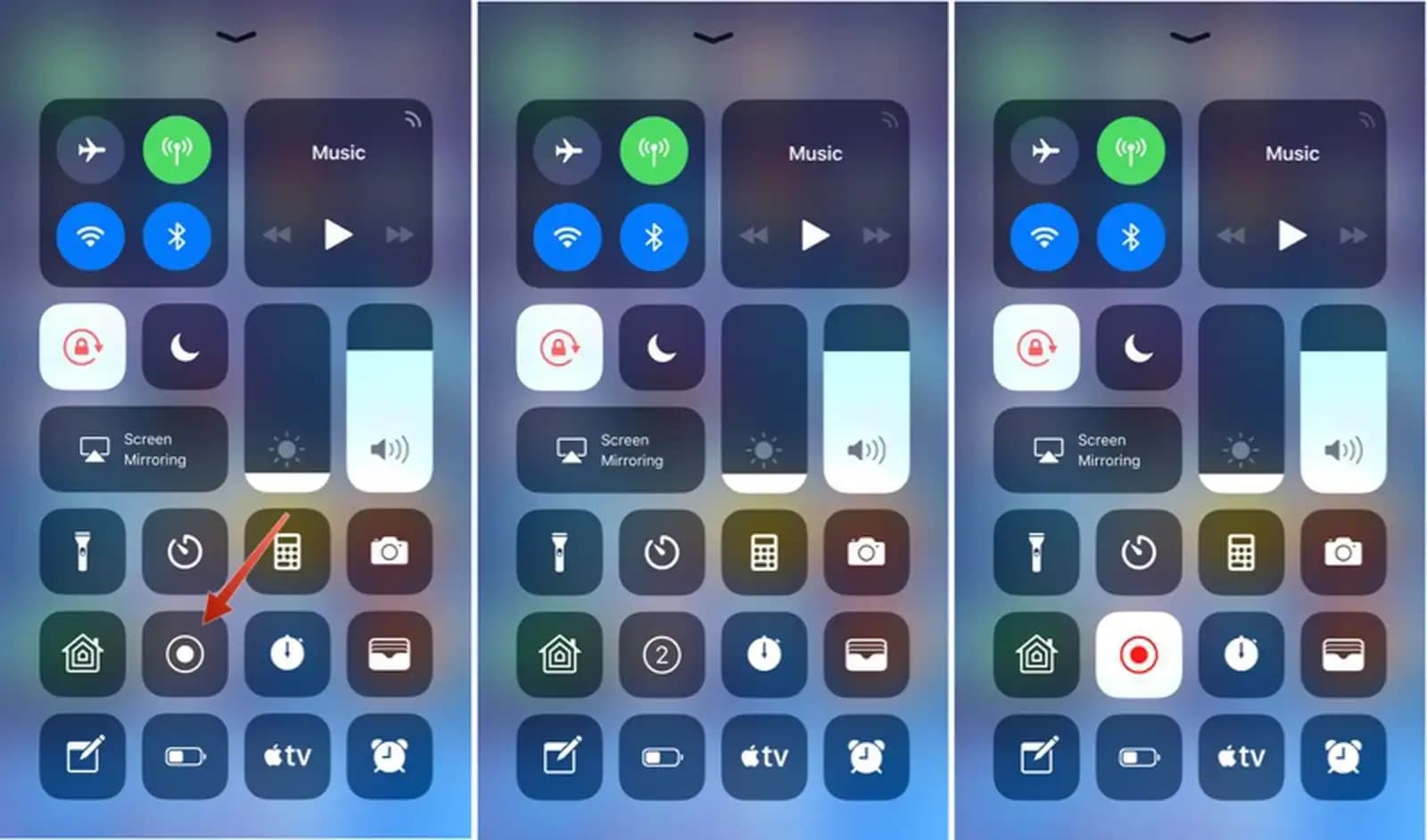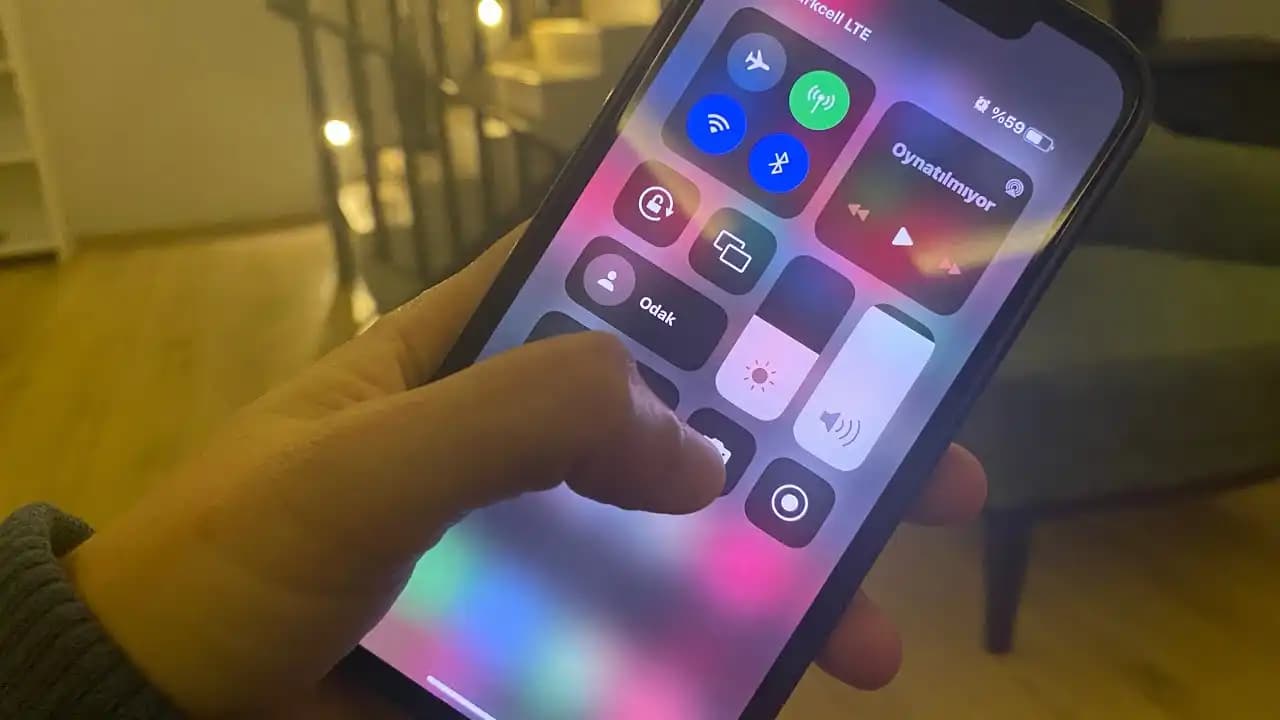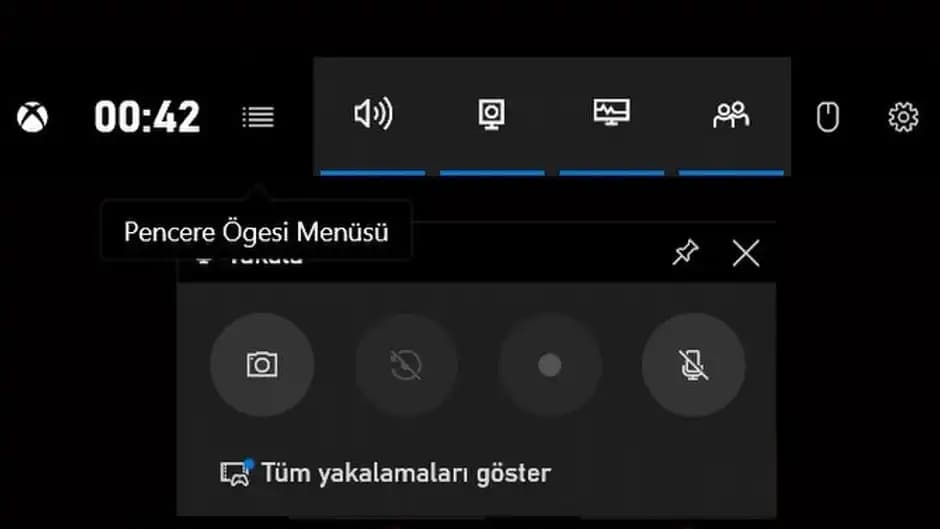Bilgisayarda Ekran Kaydı Yapmanın Yolları ve En İyi Uygulamalar
Benzer ürünleri özellik, fiyat ve kullanıcı yorumlarına göre karşılaştırın, doğru seçimi yapın.
Günümüzde ekran kaydı, eğitim, oyun, içerik üretimi ve teknik destek gibi pek çok alanda vazgeçilmez bir araç haline geldi. Özellikle elektronik sektöründe, bilgisayar ekranını kaydetmek, kullanıcıların hem pratik hem de profesyonel anlamda çeşitli ihtiyaçlarını karşılamasına olanak tanır. Bu yazıda, bilgisayarda ekran kaydını nasıl yapabileceğinizi, hangi araçların öne çıktığını ve en iyi uygulamaları detaylarıyla ele alacağız.
Ekran Kaydı Yapmanın Temel Yöntemleri
Ekran kaydı işlemi, kullanılacak işletim sistemine, ihtiyaçlara ve tercihlere göre farklı şekillerde gerçekleştirilebilir. İki ana kategoriye ayırmak gerekirse:
Ayrıca Bakınız
1. İşletim Sistemine Özel Çözümler
Windows 11 ve Windows 10’da Ücretsiz Ekran Kaydı
Windows’un kendi sunduğu araçlar oldukça kullanışlıdır. Özellikle Windows 11 ve Windows 10 kullanıcıları, Xbox Game Bar aracını kullanarak programsız bir şekilde ekran kaydı yapabilirler. Bu araç, özellikle oyun kaydı ve kısa videolar için idealdir. Kullanımı oldukça basittir:
Klavye kısayolu:
Win + Gtuşlarına basarak Xbox Game Bar’ı açabilirsiniz.Kayıt başlatmak: Ekran kaydı başlatmak için “Kayıt” butonuna tıklayabilirsiniz veya
Win + Alt + Rtuşlarına basabilirsiniz.Ses ayarları: Hem mikrofon hem de sistem seslerini kaydetmek mümkündür.
Not: Bu yöntem, özellikle temel ekran kaydı ihtiyaçları için hızlı ve ücretsiz çözümler sunar.
2. Üçüncü Taraf Programlar ve Uygulamalar
Daha gelişmiş özellikler veya farklı formatlarda kayıt yapmak isteyenler için çeşitli uygulamalar mevcuttur. Bunların başında:
Bandicam: Kullanımı kolay, yüksek kaliteli kayıtlar yapabilen popüler bir uygulamadır. Klasik ekran kaydı ve oyun kaydı gibi çeşitli modlar içerir.
Camtasia: Profesyonel video düzenleme özellikleriyle öne çıkar. Eğitim ve içerik üreticileri arasında sıkça tercih edilir.
OBS Studio: Açık kaynak kodlu ve ücretsiz bir programdır. Canlı yayın ve yüksek çözünürlüklü kayıtlar için idealdir.
Bu uygulamalar, kullanıcıların detaylı ayar yapabilmesi, farklı kayıt modları ve düzenleme seçenekleri sunmasıyla öne çıkar.
Çevrimiçi ve Web Tabanlı Ekran Kaydı Çözümleri
İnternet erişiminizin olduğu her yerde ekran kaydı yapabilmek adına web tabanlı platformlar da oldukça faydalıdır. Bu platformlar, herhangi bir program indirmeden, sadece tarayıcı üzerinden işlem yapmaya olanak tanır:
Tam ekran veya belirli alan seçimi: Kullanıcılar istedikleri bölgeyi seçerek kayda başlayabilir.
Ses ve mikrofon uyumu: Sesli anlatımlar eklenebilir.
Düzenleme ve kaydetme: Kayıt sonrası video düzenleme ve indirme seçenekleri sunar.
Bunlar, özellikle kısa ve hızlı kayıtlar için ideal çözümler sunar.
Ekran Kaydı Yaparken Dikkat Edilmesi Gerekenler
Ekran kaydı sırasında şu noktalara özen göstermek gerekir:
Ses kalitesi: Mikrofon ve sistem seslerinin doğru ayarlandığından emin olun.
Kayıt çözünürlüğü: Yüksek çözünürlük tercih edilerek, net ve profesyonel görünümlü videolar elde edilir.
Depolama alanı: Kayıtlar büyük dosyalar olabileceği için yeterli depolama alanı bırakmak önemlidir.
Kayıt formatı: MP4, AVI gibi yaygın formatlar, farklı cihaz ve platformlarda uyumluluk sağlar.
Sonuç: Hangi Yöntem Size Uygun?
Ekran kaydı yapmak için çeşitli yollar mevcut. Eğer hızlı ve ücretsiz çözümler arıyorsanız, Windows’un yerleşik araçları yeterli olacaktır. Daha profesyonel ve detaylı düzenleme gerekliyse, Bandicam veya Camtasia gibi uygulamalar tercih edilmelidir. Ayrıca, internet bağlantınız güçlü ise çevrimiçi çözümler de oldukça pratik olabilir.
Son Söz
Bilgisayarda ekran kaydı, hem kişisel hem de profesyonel ihtiyaçlar için vazgeçilmez bir araçtır. Doğru yöntemi ve uygun uygulamaları seçerek, yüksek kaliteli ve etkili videolar oluşturabilirsiniz. Teknolojinin gelişimiyle birlikte, ekran kaydını yapmak artık eskisine göre çok daha kolay ve erişilebilir hale gelmiştir. Bu sayede, içerik üreticiler, eğitmenler ve teknik destek uzmanları, çalışmalarını daha verimli ve etkili bir şekilde sürdürebilirler.
Unutmayın, iyi bir ekran kaydı, detaylara dikkat ve doğru araç seçimi ile mümkün olur. Bu nedenle ihtiyaçlarınıza uygun yöntemi belirleyerek, kaliteli içerikler üretmeye hemen başlayabilirsiniz!